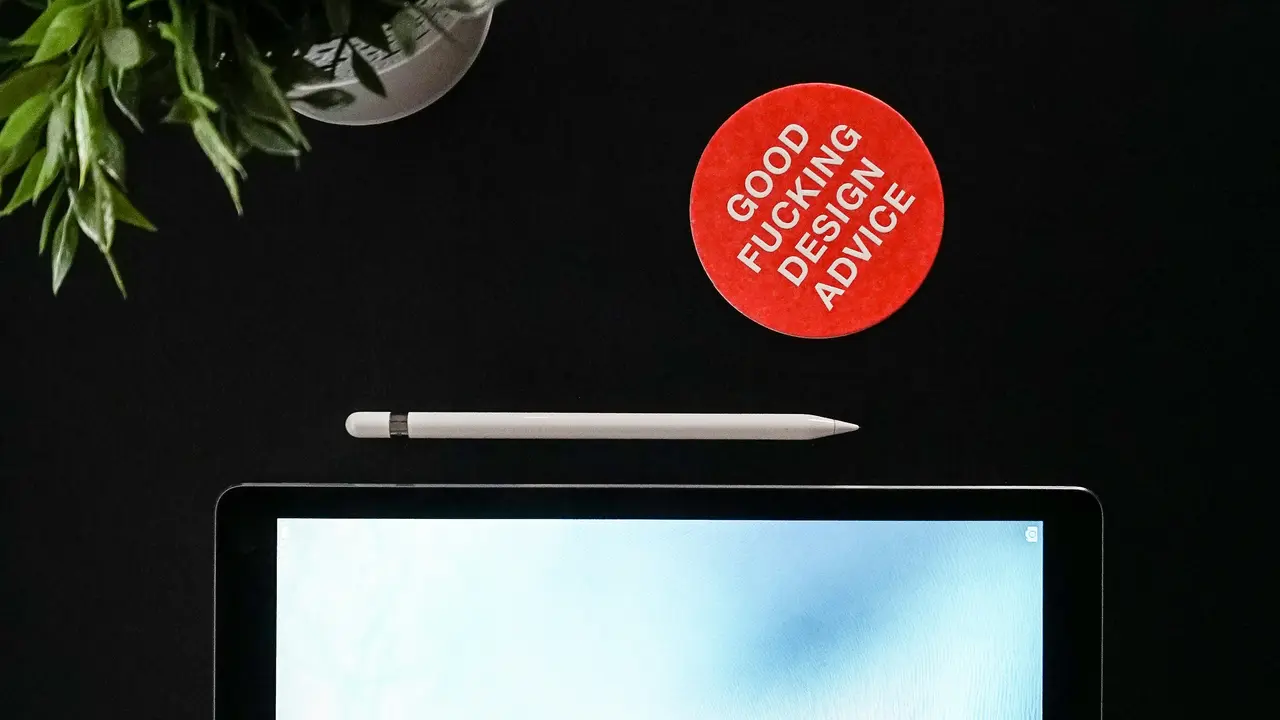Se sei un professionista, un gamer o semplicemente un appassionato di tecnologia, probabilmente hai già pensato a come migliorare la tua produttività e le tue esperienze di gioco. Un modo efficace per farlo è utilizzare più monitor. In questa guida, esploreremo come usare 3 monitor indipendenti con PC portatile, massimizzando il tuo spazio di lavoro e ottimizzando la tua esperienza visiva.
Requisiti di Base per Usare 3 Monitor Indipendenti con PC Portatile
Hardware Necessario
Prima di tutto, è fondamentale assicurarsi di avere l’hardware necessario per collegare tre monitor al tuo PC portatile. Non tutti i laptop supportano più schermi, quindi verifica le specifiche del tuo dispositivo. Assicurati che il tuo laptop disponga di porte video sufficienti come HDMI, DisplayPort, Mini DisplayPort o USB-C, poiché queste connessioni sono essenziali per la configurazione di più monitor.
Adattatori e Hub Docking
Nel caso in cui il tuo laptop non abbia porte dedicate per tre monitor, puoi utilizzare un adattatore o un hub docking. Questi dispositivi ti permetteranno di espandere le porte video disponibili. Assicurati di scegliere un hub che supporti l’output multi-monitor, poiché non tutti gli hub funzionano bene con tre monitor indipendenti.
Collegare i Monitor al PC Portatile
Utilizzare le Porte Video Esistenti
Inizia collegando il primo monitor alla porta HDMI o DisplayPort del laptop. Per i monitor successivi, utilizza le porte disponibili sul hub docking o gli adattatori. Potresti aver bisogno di configurare le impostazioni del tuo laptop per ottimizzare la visualizzazione dei tre schermi.
Configurazione delle Impostazioni di Visualizzazione
Una volta collegati i monitor, è necessario configurare le impostazioni di visualizzazione. Su Windows, accedi a Impostazioni → Sistema → Schermo. Qui, dovresti vedere un’opzione per identificare e configurare i monitor. Puoi impostare il layout a tuo piacimento (estendere o duplicare). Assicurati che ogni monitor sia impostato su “Estendi questo schermo” per avere tre monitor indipendenti.
Gestire i Monitor Indipendenti
Organizzazione delle Finestre
Una volta impostati i tre monitor, l’ottimizzazione dell’uso dello spazio è fondamentale. Puoi utilizzare le funzionalità di Windows per gestire le finestre come Snap Assist, che ti consente di spostare rapidamente le applicazioni da un monitor all’altro. Questo è particolarmente utile per chi deve confrontare documenti o multitasking tra diverse applicazioni.
Software di Supporto per Monitor Multiple
Esistono anche applicazioni di terze parti progettate per aiutarti a gestire più monitor. Alcuni software consentono di personalizzare la disposizione delle finestre, creare spazi di lavoro e addirittura salvare disposizioni specifiche. Valuta se l’uso di software addizionale può migliorare ulteriormente la tua esperienza.
Considerazioni sulla Prestazione
Impatto sulla Potenza del Laptop
Utilizzare tre monitor indipendenti comporta un carico aggiuntivo per la GPU (unità di elaborazione grafica) del laptop. Assicurati che il tuo PC portatile sia dotato di una scheda grafica capace di gestire questa configurazione. Un inciso importante: l’uso di più monitor può influenzare la durata della batteria, quindi è consigliabile rimanere collegati alla corrente durante l’uso intensivo di più schermi.
Risoluzione e Frequenza di Aggiornamento
Quando configuri i tuoi monitor, attenzione alla risoluzione e alla frequenza di aggiornamento. Assicurati che tutti e tre i monitor possano supportare le impostazioni che desideri applicare. Ad esempio, se utilizzi un monitor 4K insieme a monitor Full HD, potresti notare delle discrepanze nelle dimensioni e nella nitidezza delle immagini. Questo può influenzare la tua esperienza visiva complessiva.
Risoluzione dei Problemi Comuni
Monitor Non Riconosciuti
Se uno dei monitor non viene riconosciuto dal sistema, verifica le connessioni fisiche e assicurati che siano salde. In alternativa, prova a riavviare il laptop o a reinstallare i driver della scheda grafica. Assicurati di avere i driver più recenti dal sito del produttore per evitare incompatibilità.
Problemi di Riproduzione Video
Se riscontri problemi di lag o sfarfallio durante la riproduzione video su uno o più monitor, verifica le impostazioni della GPU e assicurati che siano ottimizzate per l’uso di più schermi. Potrebbe essere necessario modificare le impostazioni di compatibilità o aggiornare i driver, come già accennato.
Vantaggi dell’Utilizzo di 3 Monitor Indipendenti
Aumento della Produttività
Una delle maggiori ragioni per cui molte persone scelgono di utilizzare più monitor è l’aumento della produttività. Puoi lavorare su documenti, monitorare e-mail e navigare contemporaneamente su diversi schermi, riducendo il tempo necessario per passare da un’applicazione all’altra.
Esperienza di Gioco Immersiva
Per i gamer, 3 monitor possono davvero fare la differenza. Al di là della possibilità di avere informazioni aggiuntive visibili, puoi creare un’esperienza di gioco immersiva che amplia il tuo campo visivo e aumenta l’impatto visivo complessivo del gioco.
Conclusione: Inizia a Usare 3 Monitor Indipendenti con il Tuo PC Portatile
In questa guida, abbiamo esplorato come usare 3 monitor indipendenti con PC portatile, dal collegamento dei dispositivi alla gestione delle finestre e alla risoluzione dei problemi. Seguendo questi passaggi, puoi trasformare il tuo ambiente di lavoro o di gioco in uno spazio altamente produttivo e coinvolgente. Non aspettare oltre, inizia a configurare i tuoi monitor e scopri il potere della multiproiezione!
Articoli recenti su Monitor Portatile:
- Quando chiudo il monitor si spegne il portatile? Scopri perché!
- Scopri Come Collegare il PC Portatile al Monitor Esterno!
- Come collegare il portatile al monitor: Guida semplice e veloce
- Scopri Come Collegare Monitor HDMI Aggiuntivo al Tuo Portatile
- Guida Pratica: Come Staccare un Monitor Portatile Lenovo
I Migliori Prodotti Selezionati (Monitor Portatile):
- Yodoit Monitor portatile
- ASUS ZenScreen MB169CK, Monitor Portatile
- ARZOPA Monitor Portatile
- MOMODS Monitor Portatile
- MSI PRO MP161 E2U Monitor portatile FHD
I link presenti sono affiliati: acquistando tramite questi link, potrei ricevere una piccola commissione, senza alcun costo aggiuntivo per te.